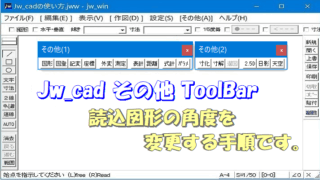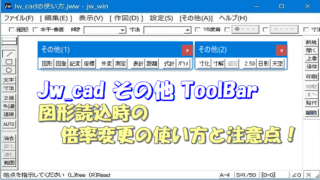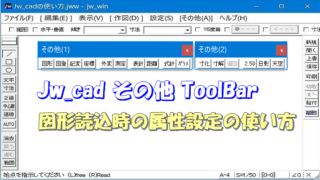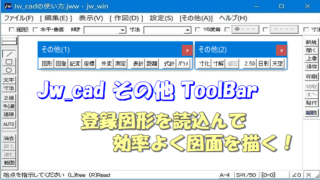Jw_cadその他の〔図形読込〕はJw_cadに予め備わっている図形パーツのほかに自作したものやネット上から取得したものを必要に応じて図面上に読込んで、貼り付けるときに使う、簡単なものですが、使いこなすために覚えておきたいことが幾つかございますので、こちらのカテゴリーに集約してお伝えしたと思いますので、最後までご覧ください。
その他(1)ツールバーからの実行方法

ツールバーからはじめるときは、〔その他〕ツールバーの中の「図形」タブを左クリックして実行してください。
メインメニューからの実行方法
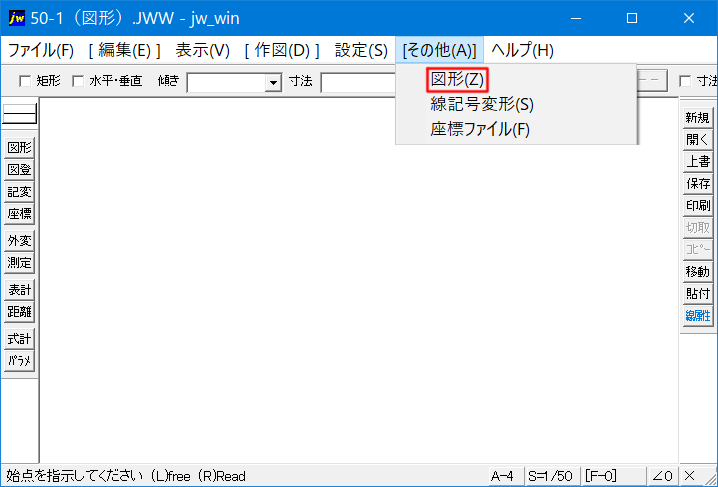
〔図形読込〕をメインメニューからはじめるにはその他ボタンを左クリックし、現れるプルダウンメニュー内の「図形」を左クリックしてはじめてください。